Звук, музыка и видео, 164 звук, музыка и видео, Отсутствует звук – Инструкция по эксплуатации Apple iPad
Страница 164
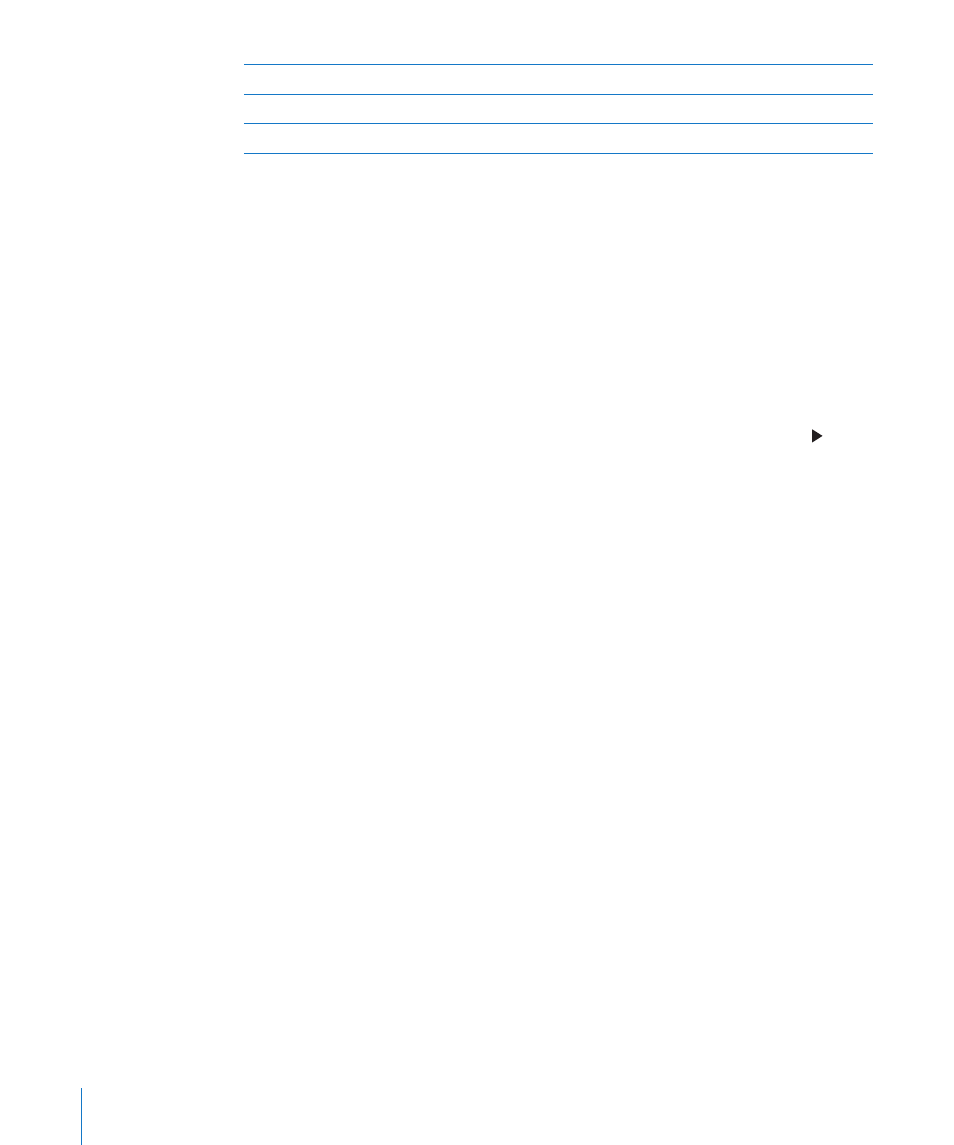
164
Приложение B
Полезные советы и устранение неполадок
.vcf
информация о контакте
.xls
Microsoft Excel
.xlsx
Microsoft Excel (XML)
Звук, музыка и видео
Отсутствует звук
Проверьте, что динамик iPad не закрыт.
Â
Отсоедините гарнитуру, затем подключите ее вновь. Проверьте, что разъем
Â
вставлен полностью.
Убедитесь, что громкость не выключена полностью.
Â
Музыка на iPad может быть приостановлена. Если вы используете гарнитуру
Â
с кнопкой воспроизведения, попробуйте нажать эту кнопку для возобновления
воспроизведения. Или на Главном экране нажмите iPod и затем нажмите .
Проверьте, задано ли ограничение громкости. На Главном экране выберите
Â
«Настройки» > «iPod» > «Огранич. громкости». Подробнее см. раздел «iPod;» на
стр. 150.
Если Вы используете линейный выход на дополнительной док-станции или
Â
клавиатурной док-станции iPad, проверьте, что включены внешние динамики
или стерео, и что они правильно подключены и работают исправно. Используйте
регуляторы громкости на внешних динамиках или стереосистеме, а не на iPad.
Не воспроизводится песня, видеофайл или другой объект
Песня, видео, аудиокнига или подкаст могут быть зашифрованы в формате,
который не поддерживается iPad. Информацию о форматах аудио- и видеофайлов,
поддерживаемых iPad, можно найти на .
При наличии в медиатеке iTunes песни или видео, не поддерживаемых iPad, можно
преобразовать их в формат, который поддерживается iPad. Например, с помощью
iTunes для Windows можно конвертировать незащищенные файлы WMA в формат,
поддерживаемый iPad. Подробную информацию см. в Справке iTunes.
Отсутствует изображение на телевизоре или проекторе
Не все программы поддерживают воспроизведение видео на телевизоре или
проекторе. Эта функция поддерживается такими встроенными программами, как
«Видео», «Фотографии» и YouTube.
В программе «Фотографии» нужно будет запустить слайд-шоу и использовать
Â
переход «Наплыв».